Configuration de l'Array
Le système de stockage d'Unraid combine flexibilité et protection des données grâce à son architecture array et cache. L'array gère votre stockage principal avec une protection parity optionnelle, tandis que les caches pools accélèrent les performances.
Voici quelques principes importants de configuration de l'array :
Utilisez toujours vos plus grands disques pour la parité.
Lorsque vous ajoutez plus de disques à votre %%array|tableau%% plus tard, rappelez-vous que vous ne pouvez pas utiliser un disque de données plus grand que vos %%parity disks|disques de parité%%. Il est préférable d’acheter le plus gros disque dur pour vos %%parity disks|disques de parité%% dès le début. Ainsi, vous ne serez pas limité par de plus petites tailles lors de l'expansion par la suite.
Si vous utilisez deux %%parity disks|disques de parité%%, ils peuvent être de tailles différentes. Cependant, gardez à l'esprit qu'aucun disque de votre %%array|tableau%% ne peut être plus grand que le plus petit %%parity disks|disques de parité%% que vous avez.
Ne pas utiliser de SSD dans le tableau – gardez-les pour les pools ou les appareils non assignés.
Unraid ne supporte pas les opérations TRIM ou Discard pour les SSD dans le tableau principal. Avec le temps, cela entraînera une dégradation des performances des SSD s'ils sont utilisés comme membres du tableau. Pour de meilleurs résultats, utilisez les SSD dans les cache pools ou comme appareils non assignés, où ces fonctionnalités sont prises en charge et la performance à long terme est maintenue. La plupart des SSD modernes, y compris NVMe, fonctionnent bien dans ces rôles.
Utiliser un cache améliorera les performances d'écriture du tableau.
Au lieu d'écrire directement sur le stockage principal, les données sont d'abord envoyées à un disque dédié ou à un groupe de disques. Ces données sont ensuite transférées vers le stockage principal à des heures programmées, généralement une fois par jour à 3h40. L'avantage est que les données enregistrées sur le cache apparaissent toujours via vos %%user shares|partages utilisateurs%%, vous n'avez donc pas besoin de modifier votre façon d'accéder à vos fichiers.
Créer un pool de cache aide à préserver la sécurité de vos données mises en cache.
N'utiliser qu'un seul appareil de cache compromet la sécurité de vos données mises en cache jusqu'à ce qu'elles soient déplacées vers le tableau principal. Pour protéger vos données à tout moment, utilisez plusieurs appareils configurés comme un cache pool. Cette configuration assure une redondance des données mises en cache, réduisant le risque de perte de données en cas de défaillance d'un appareil de cache.
Les appareils de cache SSD sont parfaits pour les applications et les machines virtuelles.
L'utilisation des SSD aide les applications et les machines virtuelles (VM) à fonctionner plus rapidement car elles peuvent accéder aux données plus rapidement. Les SSD fonctionnent bien dans un cache pool, offrant un excellent mélange de vitesse, d'efficacité et de sécurité des données.
Le chiffrement est désactivé par défaut.
Si vous souhaitez utiliser le chiffrement sur votre système, vous devez reformater le disque avec un type de système de fichiers crypté — ce processus efface toutes les données existantes sur le disque. Avant d'activer le chiffrement, déplacez vos données hors du disque, changez le système de fichiers pour une option cryptée, formatez le disque, puis déplacez à nouveau vos données. Pour plus de détails, consultez Comment chiffrer un disque dans Unraid.
Gardez à l'esprit que l'utilisation du cryptage peut rendre difficile la récupération des données si quelque chose tourne mal, utilisez-le donc uniquement si vous en avez vraiment besoin.
Unraid identifie les disques en fonction de leurs numéros de série et de leurs tailles, et non des ports SATA spécifiques auxquels ils sont connectés. Cela signifie que vous pouvez changer les disques entre différents ports SATA sans affecter leurs affectations dans Unraid. Cette fonction est particulièrement utile pour diagnostiquer des problèmes matériels, comme trouver un port défaillant ou remplacer des câbles d'alimentation ou SATA peu fiables.
Votre array ne démarrera pas si vous attribuez ou attachez plus de périphériques que votre clé de licence ne le permet.
Lancer/Arrêter l'array
Lorsque votre système démarre, il alimente généralement automatiquement la matrice de disques. Cependant, si vous avez récemment modifié la configuration des disques, comme ajouter un nouveau disque, la matrice restera éteinte pour vous permettre de vérifier votre configuration.
Unraid propose plusieurs options de maintenance et de configuration pour votre array de stockage. Les opérations clés incluent :
Pour démarrer ou arrêter l'array :
- Cliquez sur l'onglet Principal.
- Accédez à la section Array Operation.
- Cliquez sur Démarrer ou Arrêter. Vous devrez peut-être cocher la case qui dit "Oui, je veux faire cela" avant de continuer.
Configuration de nouveaux disques
Unraid propose plusieurs options de maintenance et de configuration pour votre matrice de stockage. Les opérations clés incluent :
📄️ Ajouter des disques
Augmenter la capacité de stockage
📄️ Remplacer des disques
Améliorer ou échanger des disques défectueux
📄️ Retirer des disques
Retirer ou réduire la taille de l'array
📄️ Vérification des appareils de l'array
Surveiller les données SMART et diagnostics
📄️ Faire tourner les disques vers le bas ou vers le haut
Gérer la mise en veille/réveil des disques
📄️ Réinitialiser la configuration de l'array
Reconstruire la structure de l'array
Ajout de disques
Configuration de nouveaux disques
- Allez à Main → Dispositifs de l'array dans l'interface.
- Choisissez l'emplacement où vous souhaitez ajouter le disque et sélectionnez le disque dans la liste déroulante.
- Par défaut, les nouveaux disques de la matrice seront formatés avec XFS. Si vous souhaitez utiliser ZFS ou BTRFS à la place, sélectionnez votre système de fichiers préféré dans le menu déroulant.
Si vous utilisez du matériel moderne compatible avec Unraid, vous pouvez changer les disques sans éteindre votre serveur. Cette fonction, connue sous le nom de hot-swap, est disponible dans les serveurs LimeTech depuis le début.
Effacer vs Pré-Effacer
Unraid nécessite que les disques soient dans un état nettoyé - complètement remplis de zéros et marqués d'une signature spéciale - avant de les ajouter à une matrice protégée par parité. Ce processus garantit l'intégrité de la parité et maintient la matrice en ligne pendant la préparation du disque.
Clearance is mandatory when adding a data disk to a parity-protected array. If you are adding a parity disk or working with an array that does not use parity, clearance is not required.
L'opération de nettoyage intégrée écrit des zéros sur le disque en arrière-plan, permettant à la matrice de rester disponible. Une fois le processus terminé, le disque doit être formaté avant utilisation. Cette méthode est efficace, ne nécessite pas d'outils tiers et est idéale pour des extensions rapides.
Pour une approche plus approfondie, l'opération de pré-nettoyage - disponible via des plugins comme Unassigned Devices Preclear - effectue une pré-lecture pour vérifier les mauvais secteurs, écrit des zéros sur le disque, puis vérifie l'intégrité avec une post-lecture. Cette étape supplémentaire aide à détecter les pannes prématurées des disques mais prend beaucoup plus de temps et nécessite l'installation manuelle du plugin.
Règle générale : Utilisez l'opération d'effacement intégrée pour des ajouts rapides à votre array, ou choisissez le pré-effacement si vous souhaitez des tests étendus de la santé des disques avant de mettre un disque en service.
Comparaison Effacer vs Pré-Effacer
| Effacer | Pré-Effacer | |
|---|---|---|
| Objectif | Assure la compatibilité de base | Teste le disque et le prépare à l'emploi |
| Vitesse | Fonctionne rapidement | Processus beaucoup plus lent |
| Impact sur l'array | Fonctionne en arrière-plan | Nécessite que le disque soit retiré de l'utilisation |
| Meilleur Pour | Idéal pour des expansions rapides | Parfait pour vérifier de nouveaux disques |
Parity disks are a helpful feature that provide an extra layer of protection for your data. They allow your storage system to recover information if a hard drive fails. While using parity disks is optional, it's highly recommended to keep your data safe.
Pré-Effacer prend plus de temps mais fournit un test approfondi, garantissant qu'un nouveau disque est fiable avant de devenir une partie de votre array.
Évitez de formater un disque pré-effacé avant de l'inclure dans l'array, car cela supprime la signature de dédouanement.
Ajout de disques de données
Ajouter des disques de données est un excellent moyen d'augmenter l'espace de stockage de votre matrice Unraid. En ajoutant plus de disques, vous pouvez conserver plus de fichiers, d'applications et de sauvegardes, tout en protégeant vos données.
When adding a new data disk, it must be the same size or smaller than your current parity disks. If you want to use a larger disk, you'll need to replace the parity disks first with the larger one, then use the old parity disks as a data disk.
En profondeur : Comment la parité affecte-t-elle les performances d'écriture ? - Cliquez pour développer/réduire
- Standard addition (Parity-protected)
- Addition without parity
Pour ajouter un disque de données à un array protégé par la parité :
-
Arrêtez l'array : Utilisez l'Unraid WebGUI pour arrêter l'array.
-
Éteignez votre serveur : Éteignez votre serveur en toute sécurité.
-
Installez le(s) nouveau(x) disque(s) dur(s) : Ajoutez physiquement le(s) nouveau(x) disque(s).
-
Redémarrez le serveur : Redémarrez votre serveur.
-
Attribuez le(s) nouveau(x) disque(s) : Utilisez l'WebGUI pour attribuer les nouveaux disques aux emplacements de données disponibles.
-
Démarrez l'array : Redémarrez l'array.
- Unraid lancera automatiquement une opération de vidage sur le nouveau disque. Cela remplit le disque de zéros et s'assure qu'il est prêt à l'emploi tout en maintenant l'intégrité des données.
- L'opération de vidage se déroule en arrière-plan, de sorte que vous pouvez toujours accéder à votre ensemble. Cependant, le nouveau disque ne sera pas utilisable tant que le processus ne sera pas terminé et le disque formaté.
- Si vous avez pré-effacé le disque, Unraid sautera cette étape, reconnaissant qu'il est déjà prêt à l'emploi.
-
Après la fin du vidage : Une fois le processus de vidage terminé, le disque apparaîtra comme non-montable dans le WebGUI. Vous serez invité à le formater.
Vérifiez toujours le numéro de série pour vous assurer que vous formatez le bon disque. Le formatage effacera tout sur ce disque, et cette action ne peut pas être annulée.
- Confirmer le format : Cochez la case de confirmation et cliquez sur le bouton Format. Unraid vous avertira des conséquences de cette action.
- Processus de formatage : Le formatage prendra quelques minutes. Une fois terminé, le disque sera affiché comme monté et prêt à l'emploi. Il est normal de voir une petite quantité d'espace utilisé en raison de la surcharge du système de fichiers.
Vous pouvez ajouter plusieurs disques, mais ils ne seront pas utilisables tant qu'ils n'auront pas tous été effacés et formatés.
Pour ajouter un disque de données à un array sans protection de parité :
-
Arrêtez l'array : Utilisez l'Unraid WebGUI pour arrêter l'array.
-
Éteignez votre serveur : Éteignez votre serveur en toute sécurité.
-
Installez le(s) nouveau(x) disque(s) dur(s) : Ajoutez physiquement le(s) nouveau(x) disque(s).
-
Redémarrez le serveur : Redémarrez votre serveur.
-
Attribuez le(s) nouveau(x) disque(s) : Utilisez l'WebGUI pour attribuer les nouveaux disques aux emplacements de données disponibles.
-
Démarrez l'array : Redémarrez l'array.
- L'étape d'effacement est complètement écartée lorsqu'il n'y a pas de parity disk dans l'array.
-
Formater le disque : Le nouveau disque s'affichera comme non montable dans le WebGUI. Vous serez invité à le formater.
Vérifiez toujours le numéro de série pour vous assurer que vous formatez le bon disque. Le formatage effacera tout sur ce disque, et cette action ne peut pas être annulée.
Ajout de disques de parité
Parity disks are a helpful feature that provide an extra layer of protection for your data. They allow your storage system to recover information if a hard drive fails. While using parity disks is optional, it's highly recommended to keep your data safe.
:::important[Requirements]
- Parité Unique : Le disque doit être au moins de la même taille que votre plus grand disque de données.
- Double Parité : Les deux parity disks doivent également être au moins de la taille de votre plus grand disque de données, mais ils peuvent être de tailles différentes.
:::
L'ajout d'un parity disk est similaire à l'ajout d'un disque de données, mais il y a une étape importante à garder à l'esprit :
- Après avoir sélectionné le disque de parité et démarré votre matrice de stockage, un processus appelé calcul de parité commence.
- Pendant que ce processus s'exécute, vous pouvez toujours accéder à vos fichiers. Cependant, le système peut fonctionner un peu plus lentement car il calcule la parité.
Approfondissement : Qu'est-ce que la parité et pourquoi est-ce important ? - Cliquez pour développer/réduire
Parity in Unraid protects your data by ensuring that you can recover from a drive failure. With the use of a parity disk, any single missing disk can be reconstructed by combining the information from all other data drives along with the parity data.
Unraid repose sur cette parité en temps réel pour deux objectifs principaux :
- Reconstruire les données lorsqu'un disque échoue
- Corriger les erreurs lorsqu'un secteur défectueux est trouvé
Cette fonctionnalité vous permet de garder vos données en sécurité, même si les disques finiront par échouer au fil du temps.
Approfondissement : Comment fonctionne la parité dans Unraid ? - Cliquez pour développer/réduire
Unraid works with a special bit called the parity bit, which is stored for each bit position across all data disks and is managed by a dedicated parity disk. The parity is calculated such that the total number of bits in each position across all disks (including the parity disk) is always an even number, a process known as even parity.
Voici comment cela fonctionne :
- Unraid utilise l'opération XOR (ou exclusif) pour ce calcul.
- Par exemple, si vous avez quatre disques et que leurs 57e bits sont 1, 1, 1, 1, le bit de parité pour cette position sera 0 (car 1 + 1 + 1 + 1 + 0 = pair).
- Cependant, si les 57e bits sont 1, 0, 0, 0, la parité pour cette position sera 1 (pour s'assurer que le total reste pair).
Lors de l'ajout d'un nouveau disque, Unraid le nettoie d'abord en écrivant des zéros sur tous les bits. Cela permet une inclusion rapide dans la matrice protégée puisque l'écriture de zéros n'interfère pas avec les calculs de parité actuels.
Approfondissement : Comment les données sont-elles reconstruites à l'aide de la parité ? - Cliquez pour développer/réduire
Unraid peut reconstruire un disque manquant ou réparer un secteur défectueux en utilisant les étapes suivantes :
- Il lit tous les disques restants, y compris le disque de parité.
- Il applique la parité paire pour résoudre les données manquantes.
Par exemple, si le disque 2 échoue :
- Si les bits associés sont 1, 1, 1 (en plus de la parité), Unraid calcule : 1 + x + 1 + 1 + 0 = pair. Ici, x doit être 1 pour maintenir un total pair.
- Si les bits sont 1, x, 0, 0, 1 = pair, alors x sera égal à 0.
Cette fonctionnalité de parité permet à Unraid de « simuler » le disque manquant. Vous pouvez continuer à utiliser la matrice comme si le disque était toujours fonctionnel. Une fois qu'un nouveau disque est installé dans l'emplacement défaillant, Unraid recréera toutes les données manquantes en se basant sur l'état actuel de la parité et des autres disques.
Pour assurer une protection continue et une récupération efficace, il est important d'effectuer des %%parity checks|vérifications de parité%% réguliers.
Quelle doit être la taille de mon disque de parité ? - Cliquez pour développer/réduire
Your parity disk must be equal to or larger than your largest data disk. For instance:
Approfondissement : Comment la parité affecte-t-elle les performances d'écriture ? - Cliquez pour développer/réduire
Writing to a parity-protected array involves four disk operations for each write: reading data, reading parity, writing data, and writing parity. This process requires a full rotation from each affected drive, so the overall write speed is limited by the slowest drive involved in the operation.
Adding a faster parity disk won't necessarily improve write speeds unless you're writing to multiple slow data disks simultaneously, allowing the parity disk to handle the load. Typically, the write speed is constrained by the slowest data drive being written to.
Comment ajouter un disque de données
Dual parity enables recovery from two simultaneous disk failures. In Unraid, the second parity disk doesn't simply mirror the first. Instead:
- Parité 1 : Utilise des calculs de parité XOR (pair) standard.
- Parité 2 : Utilise un algorithme plus complexe (champ de Galois, plutôt que Reed-Solomon comme dans la RAID 6 traditionnelle), permettant à Unraid de reconstruire à partir de deux disques manquants en même temps. Cette fonctionnalité est significative pour les grandes matrices, où le risque de pannes multiples augmente. La double parité améliore considérablement la résilience sans le surcoût de la redondance miroir.
:::caution[Remember]
When setting up a new data storage system, add your data disks first, making sure they all use a compatible file system. After placing your data disks, you can add a parity disk to protect against drive failures.
Once your parity disk is added, remember that any new disk you want to include in the array must be cleared (zeroed) before it's integrated. This is to ensure that the parity remains valid and continues to protect your data.
:::
Remplacement des disques
Vous pouvez mettre à niveau votre(vos) dispositif(s) de disque de parité vers un plus grand afin d'utiliser des disques de plus grande taille dans la matrice ou ajouter un disque de parité supplémentaire.
Si vous envisagez de suivre les étapes suivantes et que vous n'avez qu'un seul disque de %%parity disk|parité%%, gardez à l'esprit ces points :
- Vos données ne seront pas protégées tant que la reconstruction de la parity ne sera pas terminée. Si un disque de données tombe en panne pendant ce temps, vous pourriez perdre les informations sur ce disque.
- Si vous disposez déjà d'un disque de données défaillant, procéder ainsi vous empêchera de pouvoir reconstruire ce disque. Dans ce cas, vous devez suivre la procédure de remplacement de la parité.
Pour retirer un disque de parité :
- Arrêtez la matrice : Utilisez le WebGUI pour arrêter la matrice.
Si votre serveur prend en charge le hot-swap, vous n'avez pas besoin de l'éteindre pour changer les disques. Vous pouvez passer en toute sécurité les étapes 2 et 4.
- Éteignez le serveur : Éteignez votre serveur pour effectuer en toute sécurité des modifications matérielles.
- Installez le nouveau parity disk : Placez le nouveau, plus grand parity disk dans votre serveur.
- Allumez le serveur : Rallumez le serveur.
- Assignez le nouveau disque : Allez dans l'emplacement de parité dans vos paramètres et assignez le nouveau disque, remplaçant l'ancien.
- Démarrez l'array : Utilisez le WebGUI pour redémarrer l'array.
Une fois l'array de nouveau en marche, Unraid commencera à reconstruire la parity sur le nouveau disque. Vous pouvez toujours accéder à vos données pendant ce temps, mais gardez à l'esprit que cela pourrait être un peu plus lent jusqu'à ce que le processus soit terminé. Une fois que la reconstruction de la parity est terminée, vos données sont de nouveau protégées !
-
Conservez l'ancien disque : Ne retirez pas le vieux parity disk tant que la nouvelle reconstruction de la parity n'est pas terminée. Si un disque de données échoue pendant la mise à niveau, avoir l'ancien disque pourrait vous aider à récupérer vos données.
-
Utilisateurs de parité double : Si vous avez deux disques de parité, mettez à niveau un à la fois pour plus de sécurité.
-
Réutilisez l'ancien disque : Après la mise à niveau, vous pouvez utiliser l'ancien disque de parité comme disque de données s'il répond toujours à vos besoins de stockage.
Remplacement des disques
Vous pouvez avoir besoin de remplacer des disques dans votre matrice pour deux raisons principales :
- Mise à niveau de la capacité : Votre stockage est presque plein, et vous souhaitez utiliser des disques plus grands.
- Défaillance ou retraite : Un disque a échoué ou n'est plus pris en charge.
Bien que le processus de remplacement des disques soit similaire dans les deux cas, soyez prudent, car il y a un risque de perte de données pendant le remplacement. Les dispositifs de parité aident à protéger vos données ; un dispositif de parité peut protéger contre une défaillance de disque unique, tandis que deux peuvent protéger contre la perte de données si deux disques échouent. Soyez toujours conscient de votre niveau de protection lors de remplacement de disques.
Mise à niveau de la capacité
Lors de la mise à niveau de votre disque de données vers un plus grand, voici quelques points à garder à l'esprit :
-
Disques non montables : Corrigez tous les disques non montables avant de mettre à jour. Un statut non montable ne sera pas résolu pendant la reconstruction.
-
Risques de parité unique : Si vous avez une parité unique, vous risquez une perte de données si un autre lecteur échoue pendant la mise à jour. Cherchez des conseils dans les forums si cela se produit.
-
Protection par double parité : Avec une double parité, vous êtes à l'abri de la perte de données si un lecteur échoue lors de la mise à jour d'un seul disque. Vous pouvez également mettre à niveau deux disques à la fois, mais notez que cela augmente le risque puisque vous n'aurez pas de protection contre l'échec d'un autre lecteur.
-
Sauvegardez l'ancien disque : Conservez le disque original intact jusqu'à ce que la mise à niveau soit confirmée réussie. Cela offre une option de secours si quelque chose tourne mal.
Le remplacement des disques comporte toujours un risque. Si un autre disque tombe en panne lors de la mise à niveau, surtout avec une seule parité, vous risquez de perdre des données. Vérifiez toujours la santé de vos disques avant de commencer le processus et assurez-vous de conserver l'ancien disque intact jusqu'à ce que la mise à niveau soit terminée et que vos données soient confirmées comme sécurisées.
Pour mettre à niveau un disque de données existant :
-
Run a parity check: First, ensure the integrity of your data by running a parity check. Go to Tools → Parity Check and make sure there are zero errors. If parity isn't valid, rebuilding the disk will corrupt its file system.
-
Arrêter la matrice : Ensuite, vous voudrez arrêter la matrice. Naviguez vers Principale → Opération de la Matrice et sélectionnez Arrêter.
-
Désattribuez le disque cible : Une fois la matrice arrêtée, trouvez le disque que vous souhaitez remplacer. Retirez-le de son emplacement dans Principale → Dispositifs de la Matrice.
-
Démarrez la matrice : Maintenant, redémarrez la matrice. Unraid va émuler le disque manquant en utilisant les disques de parité et de données existants. Vous avez deux modes à choisir :
- Maintenance Mode: This mode prevents any writes to the emulated disk.
- Normal Mode: If you need read/write access to the emulated disk, select this option.
Le démarrage de la matrice en Mode Normal à ce point est optionnel. Vous pouvez l'utiliser pour vérifier que le disque émulé est monté et que les données semblent correctes avant de procéder, mais elle n'est pas requise pour le processus de mise à niveau.
-
Avant de commencer, assurez-vous que le disque de données que vous souhaitez remplacer est désactivé. Si le disque a échoué (affiche un indicateur rouge), il est déjà désactivé. Si le disque est en bon état mais que vous voulez le remplacer, désattribuez le disque et démarrez l'array une fois sans lui pour forcer Unraid à le marquer comme désactivé.
-
Si votre disque de données de remplacement n'est pas plus grand que votre disque de parité, utilisez plutôt la procédure standard Remplacement d'un disque de données.
-
Start the array to rebuild: Finally, start the array again. Unraid will now rebuild the contents of the emulated disk onto the new disk. The file system will automatically adjust to take full advantage of the larger disk's capacity.
Remplacement des disques échoués/désactivés
Qu'est-ce qu'un disque échoué/désactivé ?
Un disque échoué ou désactivé est un disque qu'Unraid a cessé d'utiliser pour l'écriture de données, généralement parce qu'il a rencontré une erreur d'écriture. Gardez à l'esprit que cela ne signifie pas toujours que le disque lui-même est cassé ; parfois, cela peut être dû à de mauvaises connexions, des problèmes d'alimentation, ou simplement un problème temporaire.
Certains signes incluent :

Ce "X" rouge indique quel disque doit être remplacé.

Soyez attentif à ces alertes.
Cliquez pour voir comment différentes configurations de parité gèrent les pannes de disque
| Scénario d'échec | Pas de parité | Parité simple | Double parité |
|---|
| 1 Panne de disque | Données perdues | Reconstructible | Reconstructible | | 2 Pannes de disque | Données perdues | Données perdues | Reconstructible |
- Pour une seule parité : Vous ne pouvez remplacer qu'un disque à la fois. Si un autre disque échoue pendant la reconstruction, vous pourriez perdre des données.
- Pour une double parité : Vous pouvez remplacer un ou deux disques en même temps, mais soyez prudent si plus de deux disques échouent.
Si vous faites face à une situation où plus de disques échouent que votre parité ne peut protéger :
- Arrêtez immédiatement toutes les opérations d'écriture pour éviter une perte de données supplémentaire.
- Cherchez de l'aide en postant votre problème sur les forums Unraid avec des diagnostics.
- N'essayez pas une reconstruction avant d'avoir reçu des conseils - concentrez-vous d'abord sur le sauvetage de vos données.
Comment diagnostiquer le problème
Pour diagnostiquer le problème, commencez par vérifier le %%syslog|journal système%% et les %%SMART reports|rapports SMART%% :
- Si le syslog montre que le lecteur a été réinitialisé, il pourrait y avoir un problème de connexion ou de câbles.
- SMART reports can help assess the drive's health, but the best way to check is by running a SMART extended test. If it completes without errors, the drive is likely fine.
- Si vous voyez des erreurs de CRC, cela indique généralement des problèmes avec le câblage. Surveillez ces erreurs, car elles s'accumulent avec le temps et ne se réinitialisent pas.
Pour rester informé des problèmes de disque, activez les notifications dans Unraid. Ainsi, vous êtes immédiatement alerté si quelque chose ne va pas, réduisant ainsi le risque pour vos données.
Qu'est-ce que l'émulation ?
When a drive is disabled, Unraid will use its parity and other working drives to emulate the failed drive. This means your system continues to operate, and you can still access the data stored on the emulated drive:
- Unraid cessera d'écrire sur le disque physique, et toutes les mises à jour seront sauvegardées en parité et dans l'émulation à la place.
- Before replacing the failed drive, you can check and recover data from the emulated drive, which keeps the physical drive intact for potential recovery.
- If you can't access the emulated drive, repairing the file system is essential before any rebuild since fixing the file system is quicker and more effective than a rebuild.
Préparer le remplacement du disque
Lorsque vous devez remplacer un disque, assurez-vous que le nouveau disque est au moins aussi grand que le disque défaillant, mais pas plus grand que votre plus petit disque de parité. Si vous devez utiliser un disque plus grand, suivez la procédure de Permutation de parité.
Bien que cela ne soit pas obligatoire, de nombreux utilisateurs choisissent de pré-effacer les nouveaux disques pour les tester et aider à prévenir les défaillances précoces. Vous pouvez le faire avec le plugin Preclear, un test étendu SMART, ou les outils du fabricant.
If you try to rebuild using an unmountable emulated drive, the new drive will also become unmountable. Always repair the file system before attempting a rebuild.
If a disk in your Unraid system has failed or is disabled, don't worry! You can replace it and recover your data. Just follow these simple steps. Remember, you need a new disk that is the same size or larger than the one you're replacing, but it can't be larger than your smallest parity disk.
Avant de commencer, assurez-vous de vérifier les erreurs de disque ou les avertissements. Unraid doit être capable de lire tous les disques restants sans aucun problème pour que la reconstruction fonctionne correctement. Si un autre disque échoue, cela pourrait mener à une perte de données.
Pour remplacer et reconstruire un disque :
-
Démarrez l'array pour commencer la reconstruction des données.
- Connectez-vous au WebGUI d'Unraid (l'interface web).
- Vous pouvez utiliser l'array pendant la reconstruction, mais pour de meilleures performances, limitez l'utilisation.
After completion, you will have a larger parity disk and a replaced data disk. Many users run a parity check afterward for extra confidence, though this is optional.
-
Éteignez votre serveur (seulement si vous n'utilisez pas le hot-swap):
- Si votre serveur ne supporte pas le hot-swap, vous devrez l'éteindre complètement.
-
Remplacez le disque défaillant :
- Retirez l'ancien disque défaillant de votre serveur.
- Insert the new disk. Just remember, it has to be at least the same size as the old disk but no bigger than your smallest parity disk.
-
Allumez le serveur (si vous l'avez éteint):
- Redémarrez votre serveur si vous l'avez éteint.
-
Attribuer le nouveau disque :
- Retournez au WebGUI d'Unraid.
- Trouvez l'emplacement pour le disque défaillant et attribuez votre nouveau disque à cet emplacement.
-
Confirmez votre action :
- Vous verrez une boîte de confirmation. Cochez la case qui dit Oui, je veux faire ça et confirmez.
-
(Optionnel) Choisissez le mode maintenance :
- Vous pouvez sélectionner le Mode de Maintenance, ce qui peut rendre le processus de reconstruction plus rapide. Cependant, pendant ce temps, vous n'aurez pas accès à la matrice.
- Si vous choisissez le mode maintenance, assurez-vous de cliquer sur Sync pour commencer la reconstruction.
-
Commencez la reconstruction :
- Click Start to begin the process. Unraid will copy your data from the emulated disk to the new disk.
- Si votre nouveau disque est plus grand, Unraid gérera l'espace supplémentaire pour vous.
Si Unraid vous demande de formater le nouveau disque pendant la reconstruction, ne le faites pas. Le formatage effacera toutes les données et rendra la récupération impossible.
À quoi s'attendre pendant la reconstruction
- Arrêtez l'array : Commencez par accéder au WebGUI et en arrêtant l'array.
- Unassign the parity drives: Locate the parity drives slot and set it to "Unassigned."
- Démarrez l'array : Enfin, redémarrez l'array pour valider les changements et retirer avec succès les disques de parité parity drives de la configuration.
- Si l'ancien disque était non montable en raison de problèmes de système de fichiers, le nouveau disque ne sera également pas montable. Veuillez corriger tous les problèmes de système de fichiers avant de commencer la reconstruction.
- Avec une double parité, vous pouvez récupérer d'un seul lecteur défaillant, mais soyez conscient que vous ne pourrez pas survivre à une autre défaillance pendant le processus de reconstruction.
- Avec une seule parité, vous perdez toute redondance, ce qui signifie que toute défaillance supplémentaire pourrait entraîner une perte de données.
:::
Échange de parité
- What is parity swap?
- When to use parity swap?
A parity swap is a special procedure in Unraid used when you need to replace a data disk with a disk that is larger than your current parity disk. The process moves your current parity disk to the data slot, then installs a new, larger disk as the new parity disk. This ensures your array remains protected and allows for larger data drives in the future.
Utilisez une parity swap lorsque votre nouveau lecteur de données est plus grand que votre disque de parité actuel. Cela n'est pas nécessaire si votre nouveau lecteur de données est de la même taille ou plus petit que votre disque de parité.
Scénario d'exemple
Vous avez une configuration Unraid avec un disque de parité de 2 To et un disque de données de 1 To et vous voulez remplacer le disque de 1 To par un disque de 4 To.
Tout d'abord, affectez le nouveau disque de 4 To comme disque de parité, qui remplacera le disque de 2 To. Ensuite, déplacez le disque de 2 To original vers l'emplacement de données, et retirez complètement le disque de 1 To.
Après ces changements, vous aurez un disque de 4 To comme nouvelle parité, assurant que vous pouvez ajouter des disques de données futurs jusqu'à 4 To. Le disque de 2 To contiendra désormais vos données existantes, tandis que le disque de 1 To peut être réutilisé.
Cet échange garde vos données sécurisées et votre array protégé, permettant des mises à niveau futures.
:::important[Prerequisites]
- Avant de commencer, assurez-vous que le disque de données que vous souhaitez remplacer est désactivé. Si le disque a échoué (affiche un indicateur rouge), il est déjà désactivé. Si le disque est en bon état mais que vous voulez le remplacer, désattribuez le disque et démarrez l'array une fois sans lui pour forcer Unraid à le marquer comme désactivé.
- Si votre disque de données de remplacement n'est pas plus grand que votre disque de parité, utilisez plutôt la procédure standard Remplacement d'un disque de données.
- Cette procédure est uniquement nécessaire pour remplacer des disques de données dans une matrice Unraid par un disque plus grand que le disque de parité actuel. Si vous avez seulement besoin de mettre à niveau votre disque de parité, retirez simplement l'ancien disque de parité, ajoutez le nouveau, et démarrez la matrice. La parité se reconstruira automatiquement.
:::
:::warning[Warnings]
- Always verify the health of all drives using SMART reports before starting a parity swap. Attempting this procedure with another failing or unhealthy disk increases the risk of data loss.
- Précleurez le nouveau disque si possible. Bien que cela ne soit pas requis, le prédéclairage teste la résistance du disque et réduit le risque de défaillance précoce.
- Identifiez correctement tous les disques avant de commencer. Notez les numéros de modèle et les quatre derniers caractères de chaque numéro de série pour éviter les erreurs lors de l'affectation.
:::
Pour effectuer un échange de parité :
Si le disque à remplacer est déjà désactivé (défaillant), vous n'avez pas besoin de réaliser les étapes 1 à 4. Si vous avez déjà installé le nouveau disque de remplacement (par exemple, après l'avoir précleuré), vous pouvez passer les étapes 5 à 8.
-
Arrêtez l'array s'il est en cours d'exécution.
-
Désattribuez l'ancien disque de données s'il est encore attribué. Si le disque était auparavant en bon état, vous pouvez voir des notifications d'erreur pour un disque manquant - cela est prévu.
-
Démarrez l'array. Si une invite apparaît, cochez la case pour confirmer votre action. Le disque de données devrait maintenant s'afficher comme "Non installé."
-
Arrêtez à nouveau l'array. À ce stade, l'array traite le disque comme défaillant.
-
Éteindre le serveur.
astuceSi votre système prend en charge le hot-swap, vous n'avez pas besoin d'éteindre pour retirer ou installer des disques. Assurez-vous simplement que le tableau est arrêté avant de procéder à tout changement matériel.
:::
- (Optional) Remove the old drive. You may wish to keep it installed for testing or reassignment.
- Install the new drive. Pre-clearing is strongly recommended, but formatting is not needed.
- Power on the server.
- Stop the array if it started automatically. If you see a message about retrying to unmount disk shares, disable Docker and/or VM services in Settings, reboot, and try again.
- Unassign the parity drive.
- Assign the new drive to the parity slot. You may receive error notifications - this is normal.
- Assign the old parity drive to the data slot of the drive being replaced. Both the parity and replacement data drives should now display blue status indicators.
- Go to Main → Array Operation. You should see a Copy button and a message stating "Copy will copy the parity information to the new parity disk."
- Confirm and start the copy process. Check the confirmation box and click Copy. The array will not be available during this operation.
- Le processus de copie peut prendre plusieurs heures, en fonction de la taille du disque. Une fois terminé, l'array sera arrêté et prêt pour une reconstruction de données.
- Démarrez l'array pour commencer la reconstruction des données.
- Confirmez votre action si vous y êtes invité. L'array est maintenant démarré et les données sont reconstruites sur le nouveau disque de données.
- Vous pouvez utiliser l'array pendant la reconstruction, mais pour de meilleures performances, limitez l'utilisation.
- Le processus de reconstruction prendra également plusieurs heures.
Ne formatez jamais un disque pendant ce processus. Le formatage effacera toutes les données et mettra à jour la parité, rendant la récupération impossible.
After completion, you will have a larger parity disk and a replaced data disk. Many users run a parity check afterward for extra confidence, though this is optional.
Retirer des disques
Il peut arriver que vous souhaitiez retirer un disque de votre matrice Unraid. Que vous cherchiez à économiser de l'énergie, à retirer un disque ancien ou peu fiable, ou à réaffecter le matériel à un autre usage, le processus est assez simple.
Retirer des disques de parité
If you find that you no longer need the level of parity protection in your setup, you can remove a parity disk whenever you want.
Pour retirer un disque de parité parity drives :
- Arrêtez l'array : Commencez par accéder au WebGUI et en arrêtant l'array.
- Unassign the parity drives: Locate the parity drives slot and set it to "Unassigned."
- Démarrez l'array : Enfin, redémarrez l'array pour valider les changements et retirer avec succès les disques de parité parity drives de la configuration.
Avant d'apporter des modifications, gardez ceci à l'esprit : si vous avez déjà des disques de données défaillants dans votre tableau, retirer un disque de parité peut réduire le nombre de défaillances qu'Unraid peut gérer sans risque de perte de données.
- Avec une double parité, vous pouvez récupérer d'un seul lecteur défaillant, mais soyez conscient que vous ne pourrez pas survivre à une autre défaillance pendant le processus de reconstruction.
- Avec une seule parité, vous perdez toute redondance, ce qui signifie que toute défaillance supplémentaire pourrait entraîner une perte de données.
Retrait de disques de données
Retirer un disque de données est un processus simple, mais il est important de se rappeler que vous devrez effectuer une synchronisation de parité par la suite. Jusqu'à ce que cette synchronisation soit terminée, il y a un risque de perte de données si un autre disque échoue.
Vous pouvez choisir parmi deux méthodes pour retirer un disque de données :
- Méthode standard - Recommandée pour la plupart des utilisateurs.
- Méthode de préservation de la parité - Convient aux utilisateurs avancés qui souhaitent maintenir la parité pendant le retrait.
- Standard method
- Parity-preserve method (Advanced)
Cette méthode est idéale pour les utilisateurs cherchant un moyen simple de retirer un disque de données.
- Arrêtez l'array : Commencez par arrêter l'array pour retirer en sécurité le disque.
- (Optionnel) Documentez vos attributions de disques : Envisagez de prendre une capture d'écran de vos attributions de disques actuelles depuis l'onglet Principal.
- Réinitialisez la configuration de l'array : Utilisez la procédure Réinitialisez la configuration de l'array. Assurez-vous de choisir l'option de préserver toutes les attributions actuelles.
- Désaffectez le disque : Identifiez et désaffectez le disque que vous souhaitez retirer.
- Démarrez le tableau : Après avoir désaffecté le disque, redémarrez le tableau, mais ne cochez pas la case « La parité est valide ».
Une fois que vous démarrez l'array, une synchronisation parity s'initiera si vous avez un parity disk attribué. Gardez à l'esprit que l'array sera vulnérable à la perte de données jusqu'à ce que cette synchronisation soit complétée.
Déplacez toutes les données importantes du disque avant de le supprimer. Le processus de synchronisation de %%parity|parité%% peut prendre plusieurs heures, selon la taille du disque et l'activité du système.
La méthode de préservation de la parité vous permet de supprimer un disque de données de votre tableau Unraid sans perdre votre protection de parité. Ce processus nécessite une préparation minutieuse et certaines connaissances techniques et n'est recommandé que pour les utilisateurs avancés.
Ce que fait cette méthode
Cette méthode efface efficacement le disque de données que vous souhaitez supprimer, vous permettant de conserver votre parité intacte. Puisqu'un disque rempli de zéros n'affecte pas la parité, votre tableau reste protégé tout au long de la procédure.
Quand utiliser cette méthode
Utilisez la méthode parity-preserve pour retirer un disque de données tout en gardant votre parity valide en toute sécurité. Cela est particulièrement utile pour éviter une synchronisation complète de parity après le retrait. Veuillez vous assurer que le disque que vous retirez est sain.
:::important[Prerequisites]
Avant de commencer, assurez-vous de répondre aux conditions suivantes :
- Cette méthode vous permet de retirer un seul disque à la fois.
- Notez qu'il n'y a aucun support officiel de LimeTech pour ce processus ; veuillez procéder avec prudence.
:::
Cette méthode effacera toutes les données sur le disque sélectionné. Veuillez vérifier que toutes les données importantes ont été déplacées avant de continuer.
Pour retirer un disque en utilisant la méthode de préservation de parité :
- Démarrez l'ensemble en mode maintenance : Cliquez sur le disque que vous souhaitez retirer, puis cliquez sur le bouton Effacer. Cela supprimera le système de fichiers de l'appareil tout en maintenant la parité, puis arrêtera l'ensemble.
- Démarrez le tableau : Démarrez le tableau en mode normal ; le disque à effacer ne se montera pas, mais les disques restants seront en ligne pendant le processus.
- Enregistrez les affectations de l'array : Notez vos affectations du tableau, notamment le parity drive, en tant que mesure de sécurité.
- (Facultatif) Activez l'écriture Turbo : Pour un vidage plus rapide, activez l'écriture reconstructive (« Écriture Turbo ») dans Paramètres → Paramètres du disque, mais uniquement si tous les disques sont en bonne santé.
- Videz le disque : Utilisez la méthode d'interface de ligne de commande alternative ci-dessous pour vider manuellement le disque.
- Arrêtez le tableau : Une fois le vidage terminé, arrêtez le tableau.
- Réinitialisez la configuration du tableau : Conservez toutes les affectations actuelles lors de la réinitialisation de la configuration du tableau.
- Désaffectez le disque : Désaffectez le disque que vous souhaitez retirer, en vérifiant doublement toutes les affectations, en particulier le parity drive.
- Confirmez l'état de la parité : Cochez la case indiquant « La parité est déjà valide ».
- Démarrez à nouveau le tableau : Démarrez le tableau pour terminer le processus de retrait.
- (Facultatif) Vérifiez la parité : Vous pouvez effectuer un parity check correctif par la suite pour assurer l'intégrité de la parité.
Méthode alternative de ligne de commande pour vider un disque
Si vous êtes à l'aise avec l'utilisation de la ligne de commande Linux, vous pouvez vider manuellement votre disque en suivant les instructions suivantes. Assurez-vous de choisir la commande qui correspond à votre version d'Unraid.
Comme le vidage d'un disque peut prendre de nombreuses heures, il est recommandé d'utiliser quelque chose comme le Tmux Terminal Manager TTM plugin pour taper les commandes et vous assurer que la session reste active.
Pour Unraid 6.12 ou ult�érieur :
- D'abord, démontez le disque :
umount /mnt/diskX - Videz le disque avec la commande suivante :
dd bs=1M if=/dev/zero of=/dev/mdXp1 status=progress
Pour Unraid 6.11 et antérieur :
- Commencez par démonter le disque :
umount /mnt/diskX - Ensuite, utilisez cette commande pour vider le disque :
dd bs=1M if=/dev/zero of=/dev/mdX status=progress
N'oubliez pas de remplacer X par le numéro spécifique du disque de données que vous retirez.
Avant d'exécuter ces commandes, vérifiez bien le numéro du disque pour éviter d'effacer par erreur des données sur le mauvais disque.
N'hésitez pas à visiter les forums Unraid. Là-bas, vous pouvez trouver des ressources utiles et le soutien de la communauté.
Vérification des appareils du tableau
Regularly checking your Unraid array is crucial for maintaining data integrity and identifying potential issues before they result in data loss. You can initiate a check using the Check button under Array Operations. Depending on your array's configuration, this button allows you to conduct either a parity check or a read check.
Unraid fournit des rapports de statut qui vous aident à suivre la santé de votre matrice de stockage. Ces rapports sont un moyen rapide de vérifier si l'un de vos disques est désactivé ou rencontre des problèmes de lecture ou d'écriture de données.
Vérifications de Parité & Lecture
- Parity checks
- Read checks
A parity check is essential when your array includes at least one assigned parity device. During this process, all data disks are read simultaneously. The system recalculates the parity and compares it to the information stored on your parity disk(s).
En profondeur : Synchronisation de parité vs Contrôle de parité - Quelle est la différence ? - Cliquez pour développer/réduire
A parity sync reads all data disks and creates parity from scratch, saving the results on the parity drives. This process typically happens when you add or replace a parity drives or after significant configuration changes.
A parity check reads all data disks along with the parity drives. It recalculates the parity values and compares them to the stored values. There are two modes for running a parity check:
- Correctif (CORRECT) : S'il trouve un décalage, il met à jour le disque de parité et journalise l'événement.
- Non-correctif (NOCORRECT) : Journalise uniquement les erreurs trouvées sans mettre à jour la parité.
Pour éviter une journalisation excessive, seules les 100 premières adresses avec erreurs sont signalées lors d'un contrôle de %%parité|parité%%. Ces décalages sont appelés erreurs de synchronisation et indiquent où la parité ne correspond pas aux données, généralement en raison de problèmes tels que des coupures de courant soudaines ou des problèmes matériels. Chaque erreur de synchronisation est comptée en blocs de 4Ko - c'est la taille de l'unité d'E/S du système (connue sous le nom de taille de page Linux).
En profondeur : Que signifie "valide" pour les disques de parité et de matrice ? - Cliquez pour développer/réduire
Un disque de parité valide indique qu'après la dernière synchronisation de parité réussie, Unraid a reconnu la parité comme "bonne", c'est-à-dire qu'elle est adaptée à la récupération des données en cas de défaillance d'un disque. Le statut "valide" s'applique à chaque disque de la matrice, pas seulement à celui de la parité. Si tous les disques sauf un sont valides, Unraid peut reconstruire les données du disque manquant ou défaillant en utilisant la parité.
Unraid maintains the parity disk's "valid" status even when some sync errors occur following a non-correcting check. This ensures that you can still recover a failed disk. If the parity were marked as invalid, you would risk having two invalid disks after just one additional failure, leading to potential data loss.
Tant qu'un contrôle de %%parité|parité%% est en cours, vous pouvez toujours utiliser l'ensemble. Cependant, soyez conscient que les performances peuvent ralentir en raison de la concurrence des disques, car à la fois les opérations de fichier et le contrôle se disputent les ressources.
Normalement, si la parity check identifie des erreurs, Unraid mettra à jour le disque de parité pour s'aligner avec les données calculées et incrémentera le compteur d'erreurs de synchronisation.
Si vous préférez exécuter une vérification sans apporter de corrections, il suffit de décocher Écrire les corrections sur la parité avant de commencer. De cette manière, les erreurs seront signalées mais non corrigées.
After an "Unsafe Shutdown"—when the array is restarted without being properly stopped—Unraid automatically initiates a parity check using the mode configured under Settings → Scheduler → Parity Check (non-correcting by default). To change how the automatic check runs, open Settings → Scheduler → Parity Check and adjust the options there. Unexpected power loss is the most common trigger for an unsafe shutdown, so using an uninterruptible power supply (UPS) is strongly recommended to protect your data.
Que sont les erreurs de parité ?
Parity errors happen when the parity information your system calculates doesn't match what's stored on your parity drives. This mismatch can arise from several issues, including:
- Pertes de puissance soudaines ou arrêts non sécurisés
- Lecteurs défaillants ou erreurs de disque
- Problèmes de câbles ou de connexions
- Arrêts non propres ou plantages système inattendus
When parity errors occur, either the parity drives or the data disks could be out of sync. Ideally, a parity check should report zero errors so everything functions correctly.
Que faire si vous rencontrez des erreurs de parité
Si votre parity check révèle des erreurs :
- Investigate the problem: Start by checking SMART reports, which provide detailed information about your drives' health. Look for any signs of disk or connection problems.
- Chercher de l'aide sur nos forums : Si vous ne pouvez pas résoudre le problème par vous-même, envisagez de demander des conseils sur les forums Unraid. La communauté peut offrir des idées et des suggestions précieuses basées sur leurs expériences.
- Effectuez une autre vérification : Après avoir résolu tout problème matériel, effectuer un autre parity check est une bonne idée pour s'assurer que tout est redevenu normal.
:::info[Rebuild Temps
Remember that parity checks can take several hours, depending on the size of your disks and the activity level of your system. For the best results, schedule these checks during times of low system usage.
:::
Un contrôle de lecture est une tâche importante que vous devriez effectuer dans certaines conditions pour garantir la santé de votre matrice de stockage. Ce contrôle est nécessaire si votre matrice n’a pas de dispositifs de parité assignés ou si vous avez plus de disques désactivés que de disques de parité disponibles.
Pendant un contrôle de lecture, chaque secteur de chaque disque dans la matrice est examiné. L'objectif est de vérifier que toutes les données sont accessibles et d'identifier toute erreur de lecture irrécupérable.
Pourquoi les vérifications de lecture sont importantes
Les contrôles de lecture sont essentiels pour surveiller la santé de vos disques, notamment dans les configurations sans protection par parité. Si un disque rencontre une erreur de lecture irrécupérable lors du contrôle, les données concernées ne peuvent pas être récupérées, ce qui pourrait entraîner une perte de données. Il est donc crucial de surveiller les résultats de ces contrôles et de prendre des mesures lorsque des erreurs sont signalées.
Vous pouvez également consulter l'historique des opérations de read check dans l'interface Unraid, ce qui vous aide à repérer les tendances ou les problèmes récurrents au fil du temps.
Quand utiliser une vérification de lecture
Envisagez d'effectuer une read check dans les situations suivantes :
- Aucun dispositif de parité assigné : Lorsque votre tableau manque de protection parative.
- Vérification de l'intégrité des disques : Pour confirmer l'intégrité de chaque disque sans apporter de corrections.
- Après la résolution de problèmes matériels : Après avoir corrigé des problèmes matériels, pour s'assurer que tous les disques sont en bonne santé.
Que faire si des erreurs sont trouvées
Si votre read check signale des erreurs, voici quelques étapes à suivre :
- Review SMART reports: Check the SMART reports for the affected disks to understand their health status.
- Vérifiez les connexions : Assurez-vous que les connexions physiques et les câbles sont sécurisés.
- Envisagez des remplacements : Si un disque montre des erreurs persistantes, envisagez de le remplacer.
- Sauvegardez les données critiques : Déplacez rapidement les données importantes de tous les disques signalant des erreurs pour prévenir la perte de données.
Sans protection paritaire, toute erreur de lecture irrécupérable entraînera une perte de données permanente pour les fichiers ou secteurs concernés.
Pour maintenir la santé de vos disques, il est sage de programmer des vérifications régulières read checks, surtout si votre tableau n'a pas de protection parité. Cette mesure proactive vous aidera à détecter d'éventuels problèmes tôt et à protéger vos données.
Vérifiez l'historique
Whenever the system performs a parity check or a read check, it keeps a record of what happened. You can view these details easily by clicking the History button found under Array Operations in the interface.
Unraid propose divers modes d'écriture pour gérer les opérations sur l'array, chacun ayant ses propres avantages et inconvénients en termes de vitesse, de consommation d'énergie et d'usure des disques. Savoir comment ces modes fonctionnent, ainsi que le rôle d'un disque ou d'un pool de cache, peut vous aider à affiner votre serveur pour répondre au mieux à vos besoins.
Arrêter ou démarrer les disques tournants
Unraid allows you to control the power states of your hard drives. You can easily spin them up or down, and manage SSDs to be active or in standby. This helps save energy, extend the life of your drives, and reduce noise when the disks are not being used.
Pourquoi activer ou désactiver ?
- Désactiver : Si vous avez des disques qui ne sont pas fréquemment utilisés, les désactiver peut économiser de l'énergie et les faire durer plus longtemps.
- Activer : Si vous savez que vous aurez bientôt besoin des fichiers, activer les disques à l'avance peut réduire les temps d'attente.
Comment contrôler les états d'activation
Vous pouvez contrôler les états d'activation des disques via l'onglet Principal dans le WebGUI :
- Allez à l'onglet Principal et recherchez vos appareils de matrice
- Trouvez les boutons de contrôle d'activation - chaque disque affichera soit :
- Cliquez sur le bouton 🔘 pour Activer si le disque est actuellement désactivé
- Cliquez sur le bouton 🟢 pour Désactiver si le disque est actuellement actif
- Cliquez sur le bouton approprié pour l'action souhaitée :
- Cliquez sur Désactiver 🟢 pour mettre hors tension un disque inactif et économiser de l'énergie
- Cliquez sur Activer 🔘 pour mettre sous tension un disque actuellement désactivé
N'oubliez pas que si un disque est en cours d'accès (par exemple si vous ouvrez un fichier), il restera actif et ignorera toute demande de désactivation.
Lorsque un disque est désactivé, sa température ne s'affiche pas dans le WebGUI. Cependant, dès qu'une application ou un utilisateur y accède, il se réactivera automatiquement.
Utilisez les commandes de rotation pour économiser de l'énergie et réduire l'usure de vos disques. Rappelez-vous que les disques en cours d'utilisation resteront actifs jusqu'à ce que toutes les tâches soient terminées.
Réinitialiser la configuration de la matrice
Réinitialiser la configuration de votre array est une étape importante qui doit être entreprise avec soin. Ce processus est généralement nécessaire lors du retrait d'un disque, de la mise en place d'une nouvelle configuration de l'array, ou de la résolution de problèmes d'attribution de disque. Veuillez noter que cette action peut avoir un impact sur la protection des données et la parité, alors assurez-vous de n'y procéder que lorsque c'est réellement nécessaire.
Lors de l'utilisation d'Unraid, la vitesse à laquelle vous pouvez lire les fichiers est principalement déterminée par le disque individuel qui contient chaque fichier. Contrairement aux systèmes RAID traditionnels, qui combinent plusieurs disques pour améliorer les performances, Unraid stocke chaque fichier sur un seul disque. Cela signifie que les vitesses de lecture ne seront pas boostées par les vitesses combinées de plusieurs disques.
- Retrait ou remplacement de disques : Si vous devez retirer ou changer des disques dans votre matrice.
- Recommencer à neuf : Lorsque vous cherchez à créer une toute nouvelle configuration pour votre matrice.
- Correction d'erreurs d'attribution de disque : Pour corriger tout problème concernant l'attribution actuelle des disques.
- Récupération de problèmes de configuration : En cas de difficultés avec votre configuration existante.
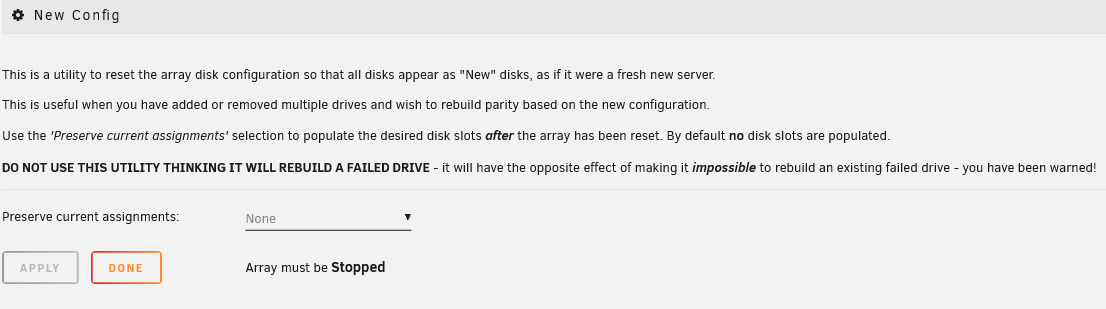
Pour réinitialiser votre configuration de matrice :
- Si un disque est désactivé et que ses données sont en cours de reconstruction, Unraid utilisera les disques restants avec les informations de parité pour recréer les données. Pendant ce processus, la vitesse de lecture peut ralentir à 30–60 Mo/s ou même moins, en fonction du disque le plus lent de votre système.
- Any ongoing operations in the array, such as a parity check or rebuilding a drive, can also affect read performance. This is due to increased movement of the drive heads and overall contention for resources. :::
- Confirmez votre choix en cochant la case, puis cliquez sur Appliquer.
- Revenez à l'onglet Main. Après avoir appliqué les modifications, votre configuration aura été réinitialisée.
- Apportez toutes les modifications nécessaires à votre configuration en attribuant ou retirant des disques selon les besoins.
- Lancez la matrice en Mode Normal ou Mode de Maintenance pour finaliser vos mises à jour.
- Préservation des données : Unraid tentera de reconnaître les disques déjà utilisés et de préserver les données lorsque c'est possible.
- Impact sur la parité : Retirer un disque de données invalidera toujours la parité à moins que ce disque ait été préparé (« zeroed ») avant son retrait.
- Changement d'ordre des disques : Modifier l'ordre des disques n'affectera pas la parité1, mais cela peut invalider la parité2.
Lorsque vous voyez le bouton Démarrer, il y a une case à cocher étiquetée Parité est valide. Ne cochez cette case que si vous êtes certain qu'elle est correcte ou si un utilisateur expérimenté d'Unraid vous a conseillé de le faire lors de la récupération. Cocher cette option incorrectement peut entraîner une perte de données.
N'utilisez pas Nouvelle Config si votre objectif est de reconstruire un disque. Effectuer une Nouvelle Config efface l'historique de la matrice requis pour une reconstruction, et Unraid ne proposera pas de reconstruire le disque par la suite. Suivez plutôt la procédure de reconstruction du disque.
Annuler une réinitialisation
Si vous devez annuler une réinitialisation :
- Pas de protection par parité : Les données ne sont pas protégées tant qu'elles ne sont pas déplacées vers l’ensemble.
- Risques de récupération : Le BTRFS RAID 5/RAID 6 est instable ; les pools à un seul disque manquent de redondance.
- Considérations pour ZFS : ZFS nécessite plus de RAM et a des exigences matérielles plus strictes que BTRFS.
- Redémarrez votre serveur, et votre configuration de matrice précédente devrait être restaurée.
Rapports d'état
Unraid fournit des rapports de statut qui vous aident à suivre la santé de votre matrice de stockage. Ces rapports sont un moyen rapide de vérifier si l'un de vos disques est désactivé ou rencontre des problèmes de lecture ou d'écriture de données.
-
Statut actuel : Les rapports de statut affichent l'état actuel de votre array. Il est important de noter que ces informations sont réinitialisées après le redémarrage du système, elles ne conserveront donc pas un historique des problèmes passés.
-
Aucune donnée historique : Si vous souhaitez voir ce qui s'est passé avant un redémarrage, vous devrez chercher ailleurs, car ces rapports ne sauvegardent pas les états passés.
Remember that the status reports don't include SMART data. SMART reports give you a more detailed view of individual disk health. So, even if your status report shows everything is fine, checking the SMART reports regularly is still a good idea to catch any potential problems early.
Modes d'écriture de matrice
Unraid propose divers modes d'écriture pour gérer les opérations sur l'array, chacun ayant ses propres avantages et inconvénients en termes de vitesse, de consommation d'énergie et d'usure des disques. Savoir comment ces modes fonctionnent, ainsi que le rôle d'un disque ou d'un pool de cache, peut vous aider à affiner votre serveur pour répondre au mieux à vos besoins.
Modes d'écriture en un clin d'œil
| Mode d'écriture | Vitesse (Typique) | Consommation d'énergie | Quand les disques s'activent | Protection des données | Meilleur cas d'utilisation |
|---|---|---|---|---|---|
| Lire/Modifier/Écrire | 20–40 Mo/s | Faible | Seulement parité et disque cible | Oui | La plupart des charges de travail, économie d'énergie, petites écritures |
| Écriture Turbo (Reconstruire) | 40–120 Mo/s | Élevée | Tous les disques | Oui | Large file transfers, array rebuilds, parity checks |
| Écriture sur Cache (SSD/NVMe) | 50–110 Mo/s (SSD), 250–900 Mo/s (NVMe)* | Varie | Seulement disques de cache | Non (jusqu'à déplacement) | Applications, VM, écritures fréquentes, maximisation de la vitesse |
Lire/Modifier/Écrire
Cliquez pour développer/réduire
Comment ça marche
Ce mode lit les données existantes et la parité, calcule la nouvelle parité, puis écrit les données mises à jour. Seuls le %%parity drive|disque de parité%% et le disque de données cible s'activent, ce qui entraîne une consommation d'énergie et une usure des disques réduites. Cependant, cela peut être plus lent en raison des cycles supplémentaires de lecture/écriture.Quand l'utiliser
- À tout moment, surtout si vous souhaitez économiser l'énergie et que les disques inactifs s'arrêtent.
- Idéal pour les petites ou rares écritures.
Écriture Turbo (Reconstruction d'écriture)
Cliquez pour développer/réduire
Le turbo write, également connu sous le nom d'écriture reconstructrice, est une fonction conçue pour accélérer la vitesse d'écriture de votre tableau Unraid. Il fonctionne en lisant tous les disques de données et en mettant à jour simultanément la parité. Ce processus élimine les délais causés par l'attente de la rotation des plateaux, comme on le voit dans le mode d'écriture par défaut. Cependant, il est important de noter que tous les disques du tableau doivent être en marche et fonctionner correctement pour que cela fonctionne efficacement.
Comment ça fonctionne
- Lorsque vous écrivez de nouvelles données, Unraid lit de tous les autres disques de données et recalcule la parité en même temps. Les nouvelles données et la parité mise à jour sont écrites ensemble.
- Tous les disques de la matrice doivent être opérationnels et activement en rotation.
- Cette méthode améliore significativement les vitesses d'écriture par rapport au mode d'écriture par défaut.
Quand utiliser l'écriture turbo
- Utilisez l'écriture turbo lors du transfert de grands fichiers séquentiels dans la matrice.
- It's effective during array rebuilds or parity checks, as all drives will already be spinning.
- Ce mode est très utile lorsque minimiser le temps d'écriture est une priorité et que vous pouvez confirmer que tous les disques sont en bon état.
Quand éviter l'écriture turbo
- Évitez d'utiliser ce mode si vous souhaitez que vos disques s'arrêtent durant les périodes d'inactivité pour économiser de l'énergie.
- L'écriture turbo n'est pas idéale pour les petites écritures rares puisque cela déclenche la rotation de tous les disques à chaque écriture, augmentant ainsi la consommation d'énergie et l'usure des disques.
- Si vous pensez qu'un disque échoue ou est peu fiable, il est préférable d'éviter l'écriture turbo car elle repose sur le bon fonctionnement de chaque disque.
Le turbo write est le mieux adapté pour les opérations en masse et les scénarios nécessitant un débit élevé. Cependant, cela pourrait ne pas être le meilleur choix pour les tâches quotidiennes si vous vous concentrez sur les économies d'énergie et la minimisation de l'usure du disque.
Écriture sur Cache
Cliquez pour développer/réduire
Comment ça fonctionne
Les données sont d'abord écrites sur un SSD ou NVMe cache rapide, puis peuvent être déplacées vers le tableau principal plus tard par un processus appelé Mover. Les vitesses varient :
- SSD : 50–110 Mo/s
- NVMe : 250–900 Mo/s (ce qui peut utiliser des réseaux 10GbE)
Une fois que les données sont déplacées vers la matrice, elles sont protégées par la parité.
Quand utiliser l'écriture sur cache
- Pour les partages avec des opérations d'écriture fréquentes comme les applications, les machines virtuelles, ou les téléchargements.
- Pour améliorer la performance et réduire toute latence de l'écriture perçue.
Attentes de performance
- Sans un disque de cache : Moyenne de 20–30 Mo/s, avec des pics jusqu'à 40 Mo/s.
- Avec cache SSD : 50–110 Mo/s.
- Avec cache NVMe : 250–900 Mo/s selon les contraintes du réseau ou du disque.
Pensez à utiliser un pool de cache (plusieurs dispositifs) pour plus de redondance et la protection des données avant que le Mover ne fonctionne.
- Le mode Auto (une future fonctionnalité) activera l'écriture turbo uniquement lorsque tous les disques seront déjà en rotation.
- Des plugins communautaires (cherchez "Turbo Write" dans l'onglet Applications) peuvent offrir des options d'automatisation ou de planification améliorées.
Pour changer le Mode d'Écriture :
- Naviguez vers Paramètres → Paramètres des Disques.
- Localisez Reglable (méthode_md_écriture).
- Choisissez votre mode préféré :
- Lire/Modifier/Écrire (par défaut)
- Reconstruire Écriture (Écriture Turbo)
- Auto (fonctionnalité future)
- Cliquez sur Appliquer pour confirmer votre choix.
- Utilisez Écriture Turbo lorsque vous avez besoin de vitesse, mais soyez conscient de l'augmentation de la consommation d'énergie et de l'activation des disques.
- Utilisez Écriture sur Cache pour une performance optimale, particulièrement avec les disques SSD ou NVMe.
- Pour la plupart des utilisateurs, le mode d'écriture par défaut offre le meilleur équilibre, sauf si vous avez spécifiquement besoin de vitesses plus élevées.
Modes de lecture
Lors de l'utilisation d'Unraid, la vitesse à laquelle vous pouvez lire les fichiers est principalement déterminée par le disque individuel qui contient chaque fichier. Contrairement aux systèmes RAID traditionnels, qui combinent plusieurs disques pour améliorer les performances, Unraid stocke chaque fichier sur un seul disque. Cela signifie que les vitesses de lecture ne seront pas boostées par les vitesses combinées de plusieurs disques.
Attentes de performance
- HDD unique typique : 70–250 Mo/s (dépend du modèle de disque, de son âge, et de l'emplacement des données)
- SSD SATA typique : 400–550 Mo/s
- NVMe SSD (dans un pool) : 250–7,000 Mo/s (limites de la génération PCIe et du réseau/PCIe; par exemple, le réseau 10GbE plafonne à ~1,100 Mo/s)
- Si un disque est désactivé et que ses données sont en cours de reconstruction, Unraid utilisera les disques restants avec les informations de parité pour recréer les données. Pendant ce processus, la vitesse de lecture peut ralentir à 30–60 Mo/s ou même moins, en fonction du disque le plus lent de votre système.
- Any ongoing operations in the array, such as a parity check or rebuilding a drive, can also affect read performance. This is due to increased movement of the drive heads and overall contention for resources.
Caches temporaires
Les Cache pools dans Unraid offrent des avantages significatifs, notamment pour les tâches intensives en écriture, les machines virtuelles (VM) et les conteneurs Docker. Ces pools fonctionnent séparément de l'ensemble principal et peuvent être configurés avec plusieurs disques en utilisant soit le système de fichiers BTRFS soit le ZFS, prenant en charge diverses configurations RAID pour la vitesse et la protection des données.
Pools de cache vs ensemble principal
| Fonctionnalité | Pool de cache (BTRFS) | Pool de cache (ZFS) | Ensemble principal (Unraid) |
|---|---|---|---|
| Vitesse de lecture | SSD : 400–550 Mo/s, NVMe : 250–7,000 Mo/s* | SSD : 400–550 Mo/s, NVMe : 250–7,000 Mo/s* | HDD : 70–250 Mo/s (par disque) |
| Vitesse d'écriture | SSD : 400–550 Mo/s, NVMe : 250–7,000 Mo/s* | SSD : 400–550 Mo/s, NVMe : 250–7,000 Mo/s* | 20–120 Mo/s (dépend du mode parité) |
| Protection des données | RAID 1|raid1/RAID 10 ; RAID 5|raid5/RAID 6 (expérimental, non pour des données critiques) | RAID 1\raid1%%/RAID 10\raid10%% ; RAIDZ1\raidz1%%/RAIDZ2\raidz2%%/RAIDZ3\raidz3%% (stable, prêt pour la production) | Basé sur la parité, agnostique du système de fichiers |
| Expansion | Taille de disque variée; ajout/suppression de dispositifs de manière dynamique | Support d'ajout/suppression limité; impossible de supprimer de RAIDZ; ajout d'un seul dispositif pour étendre un seul-vdev RAIDZ dans Unraid 7.2 | Ajout de disques, mais pas de striping ni d'extension de performances |
| Complexité de récupération | Risque accru de perte de données ; outils BTRFS requis | Risque élevé de perte de données ; outils ZFS|zfs%% requis | Reconstruction plus facile basée sur la parité |
| Meilleur pour | Applications, VM, écritures fréquentes | Applications, VM, écritures fréquentes, charges de travail d'entreprise | Stockage en vrac, bibliothèques multimédia |
*Les vitesses réelles NVMe dépendent de la génération PCIe, du refroidissement et de la bande passante réseau (par exemple, le 10GbE plafonne à ~1,100 Mo/s).*
Avantages des pools de cache
- Performance élevée : Les pools NVMe peuvent saturer les réseaux 10GbE/40GbE (1 100–3 500 Mo/s).
- RAID flexible : Les BTRFS et ZFS prennent en charge RAID 1/RAID 10 pour la redondance sans tailles de disque identiques.
- Faible latence : Idéal pour les bases de données, les VM et les conteneurs Docker.
- Avantages de ZFS : ZFS offre des fonctionnalités de niveau entreprise telles que la vérification de l'intégrité des données, la compression et les instantanés.
Inconvénients des pools de cache
- Pas de protection par parité : Les données ne sont pas protégées tant qu'elles ne sont pas déplacées vers l’ensemble.
- Risques de r�écupération : Le BTRFS RAID 5/RAID 6 est instable ; les pools à un seul disque manquent de redondance.
- Considérations pour ZFS : ZFS nécessite plus de RAM et a des exigences matérielles plus strictes que BTRFS.
For more detailed information about cache pools, including how to set them up, manage them, and advanced features, check the Cache pools page.
Dépannage
Dépannage des échecs de démarrage de l'ensemble
Si votre array ne démarre pas, suivez ces étapes pour identifier et résoudre les problèmes courants. Recherchez les messages d'erreur sous Main → Opérations de l'array.
- Missing disks
- Device limit
- License issues
- Key server connection
- Withdrawn release
Message :
Trop de disques manquants et/ou incorrects !

Avec un parity drive, vous ne pouvez avoir qu'un seul disque manquant. Avec deux parity drives, deux disques peuvent être manquants et vous pouvez quand même démarrer l'array, et ainsi de suite. La parité aide jusqu'à ce que vous puissiez remplacer le disque manquant.
Que faire : Remplacez le disque manquant. Pour les configurations en double parité, remplacez les disques manquants un par un. Si vous ne pouvez pas récupérer les données (ou si plus de 2 disques échouent dans une configuration à double parité), allez à Outils → Nouvelle Config pour effectuer la procédure Nouvelle Config.
Message :
Trop d'appareils connectés. Veuillez envisager de mettre à niveau votre clé d'enregistrement.

Les règles pour la connexion de stockage s'appliquent uniquement avant le démarrage de l'array. Une fois l'array démarrée, vous pouvez ajouter plus de stockage, y compris des lecteurs USB pour les machines virtuelles. Cependant, sachez que Unraid limite actuellement le nombre de périphériques de stockage connectés à la licence de départ (limite de 6 appareils).
Le maximum s'applique à tous les dispositifs sauf au USB de démarrage.
Pour résoudre cette erreur :
- Arrêtez l'ensemble.
- Retirez tous les dispositifs de stockage non nécessaires.
- Démarrez l'ensemble.
- Rebranchez les dispositifs par la suite pour l'utilisation des Dispositifs non assignés.
Message:
Clé d'enregistrement invalide ou manquante.

Une clé d'enregistrement valide est requise pour démarrer le tableau. Pour acheter ou obtenir une clé d'essai :
- Allez à Tools → Registration.
- Cliquez sur Obtenir une clé d'essai ou Acheter une clé.
- Installez la clé en retournant à Registration, collez-la dans le champ, et cliquez sur le bouton Installer la clé.
- Licence d'Essai : Accès complet au système Unraid pendant 30 jours, comme les niveaux de licence supérieurs. Vous pouvez utiliser un nombre illimité de dispositifs de stockage, mais vous aurez besoin d'une connexion Internet pour le démarrer. Commencez un nouvel essai ici.
- Licence payée : C'est la vôtre pour toujours ! Cependant, il y a des limites au nombre d'appareils selon le plan que vous choisissez (Starter, Unleashed, ou Lifetime). Après l'avoir activée, vous n'avez plus besoin de vous connecter à Internet.
Si vous voyez une erreur de "clé invalide", cela pourrait signifier que votre essai a expiré. Pour continuer à utiliser Unraid, vous pouvez acheter une licence ici.
Si votre serveur est en ligne et que votre essai n'est pas terminé, il se peut que votre clé USB ait un GUID qui ne peut pas enregistrer une clé. Cela peut se produire si le GUID n'est pas unique ou a déjà été enregistré par quelqu'un d'autre. L'utilisation d'un lecteur de carte SD via USB peut également causer ce problème car il a souvent un GUID générique. Si votre clé USB est sur liste noire, elle ne peut plus être utilisée, et vous devrez trouver un autre appareil pour l'installation de votre système d'exploitation Unraid Server.
Message :
Impossible de contacter le serveur de clés
Si vous avez une licence d'essai, vous verrez un message indiquant que vous devez contacter le serveur de licences Unraid pour démarrer votre array. Cependant, si vous avez une licence payée, vous pouvez démarrer l'array sans étapes supplémentaires.
Pour les utilisateurs en essai, votre serveur tente de se connecter au serveur de clés de licence pour vérifier votre licence lors du premier démarrage. S'il ne peut pas se connecter dans les 30 secondes, l'array ne démarrera pas. Mais ne vous inquiétez pas ! À chaque actualisation ou navigation sur le %%WebGUI|interface web%%, il essaiera à nouveau de valider rapidement votre licence. Une fois validée avec succès, votre serveur n'aura plus besoin de vérifier à nouveau sauf en cas de redémarrage.
Message : Cette version d'Unraid a été retirée.
Si vous voyez ce message, cela signifie que vous utilisez une version beta ou candidate d'Unraid qui n'est pas activée pour une utilisation régulière.
Pour résoudre cela :
- Ouvrez Unraid.
- Allez à Tools → Mettre à jour le système.
- Installez la dernière version stable.
Une fois la mise à jour terminée, redémarrez votre serveur pour démarrer votre ensemble.
Échec de disque pendant une reconstruction
Si un second disque échoue pendant que vous en reconstruisez un autre, ce que vous pouvez faire dépendra de votre configuration de parité.
Disque de parité unique
Si un disque échoue pendant la reconstruction d’un autre, la reconstruction s’arrêtera car les données ne peuvent pas être restaurées avec précision. Malheureusement, vous ne pourrez pas récupérer vos données dans cette situation.
Double disque de parité
If you have two parity drives, you have more options:
- Vous pouvez attendre la fin de la première reconstruction puis gérer le deuxième disque défaillant.
- Ou, vous pouvez arrêter la reconstruction actuelle, remplacer le second disque défaillant, puis démarrer l'ensemble pour reconstruire les deux disques en même temps.
Si la première reconstruction est presque terminée, il est généralement préférable de la laisser se terminer. Si elle vient de commencer, il peut être plus rapide de reconstruire les deux en même temps.
Rebuilding disks puts a lot of stress on all drives, which increases the chance of new failures. Always check drive health using SMART reports before starting a rebuild.
:::info[Rebuild Temps
Préparez-vous à ce que le processus de reconstruction prenne plusieurs heures. Le temps peut varier en fonction de la taille du disque et de l'activité de votre système. Les disques plus grands et les systèmes occupés peuvent prendre plus de temps.
:::